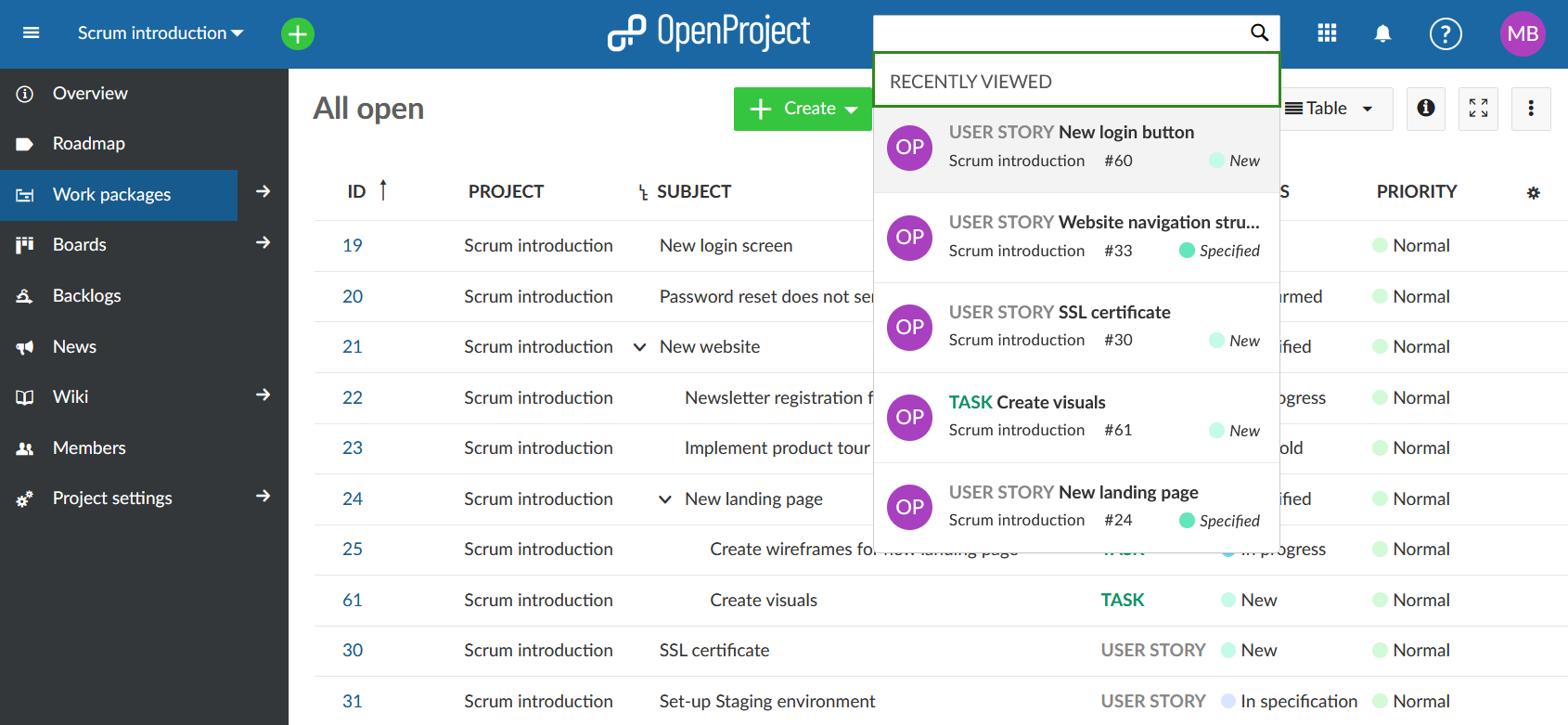Fonctionnalités de recherche
Il y a deux façons de rechercher des lots de travaux, des documents, des projets, etc. dans OpenProject : la barre de recherche et la recherche avancée.
Barre de recherche
La barre de recherche se trouve en haut à droite de l’application. Pour rechercher des objets du lot de travaux, saisissez les termes que vous recherchez et n’appuyez pas sur la touche Entrée. Un outil de saisie semi-automatique proposera de faire correspondre les lots de travaux de tous les projets auxquels vous avez accès. Vous pouvez cliquer dessus ou faire un clic droit et les ouvrir dans un nouvel onglet.
La recherche par exemple « gros chat » retournera également les lots de travaux avec la description « gros chat vieux ».
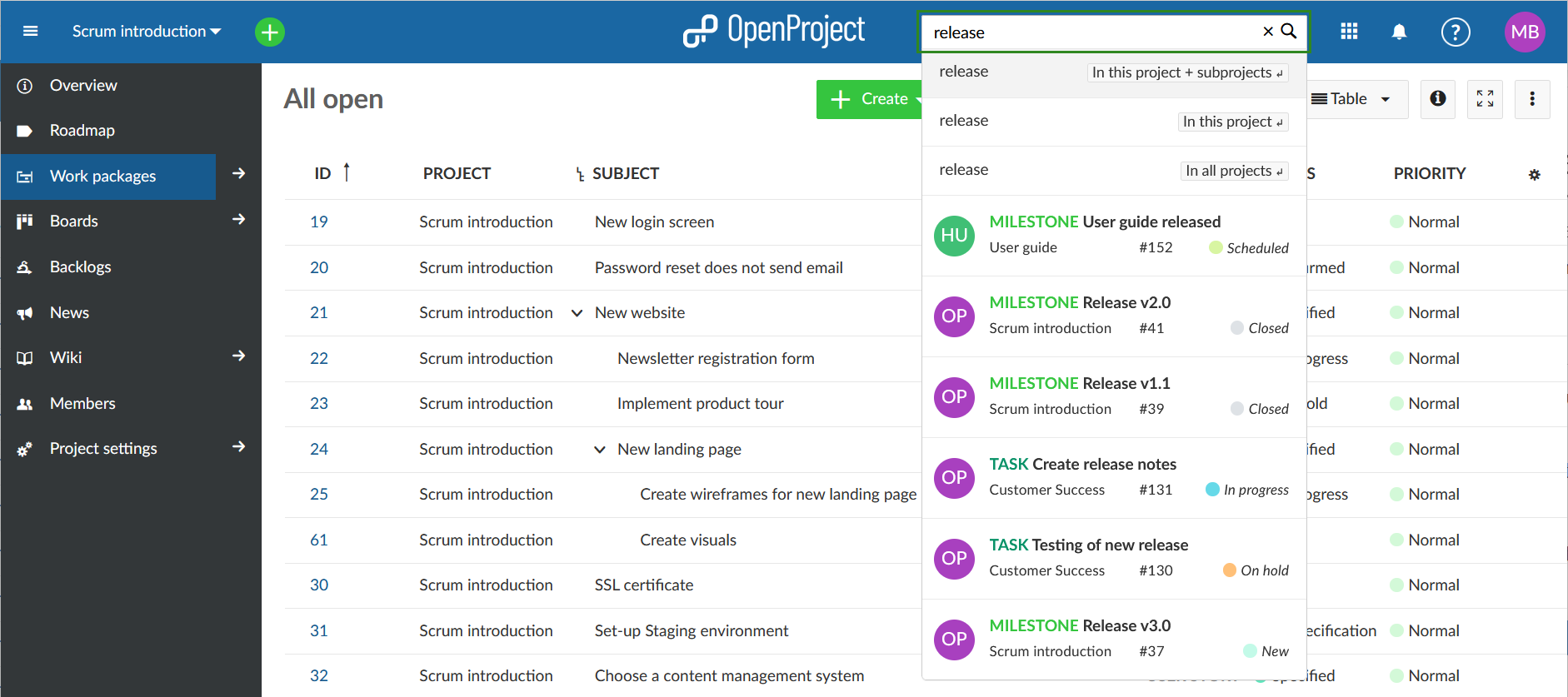
Recherche avancée
Pour accéder à la recherche plus détaillée et plus avancée, choisissez l’une des options affichées sous la barre de recherche avec vos touches fléchées (puis appuyez sur la touche Entrée) ou utilisez la souris.
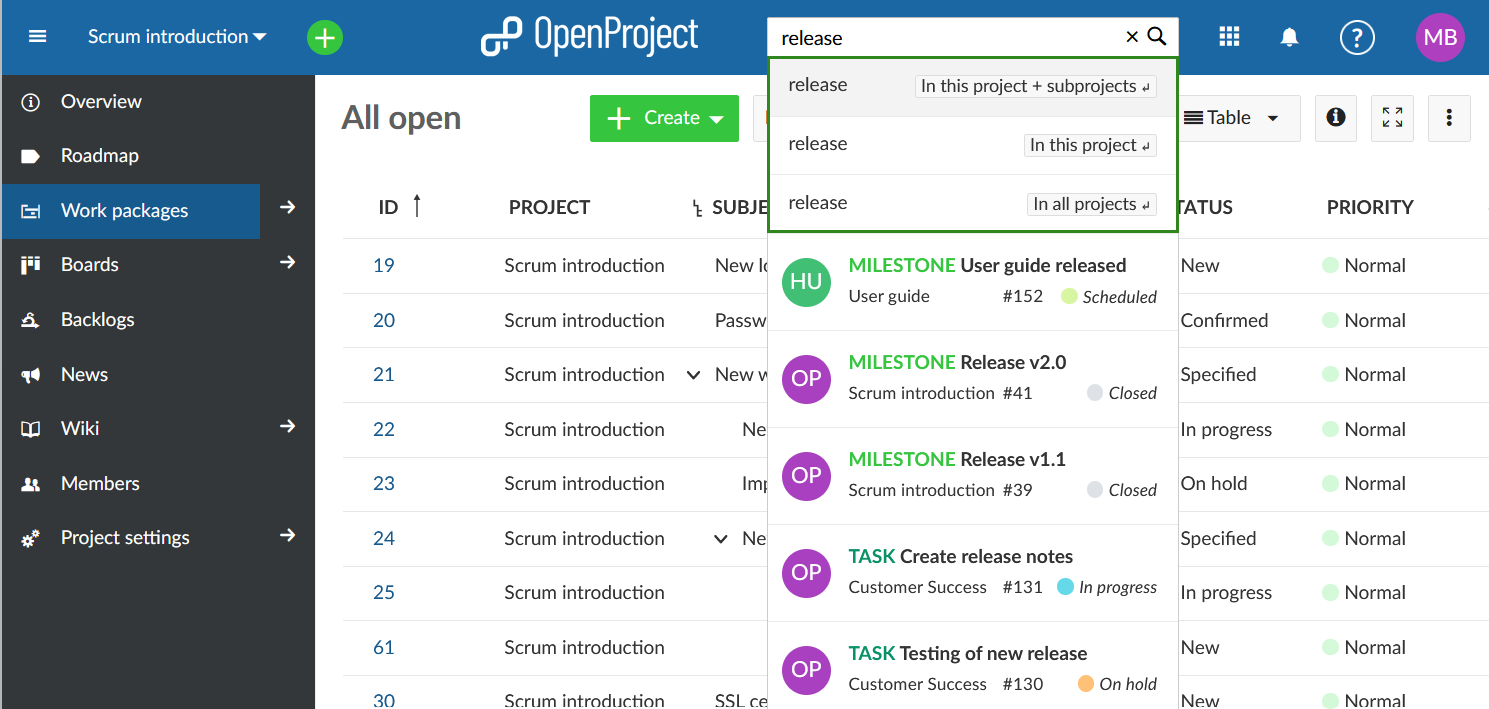
Si vous n’avez pas de projet ouvert pour le moment, les deux premières options ne seront pas affichées.
Maintenant, vous pouvez trouver les résultats pour votre terme de recherche dans différentes catégories/parties d’OpenProject. Dans la section Lots de travaux, vous pouvez cliquer sur Filtre avancé pour accéder à des options de filtre supplémentaires. Il permettra d’utiliser les mêmes critères de recherche que pour les tableaux des lots de travaux.
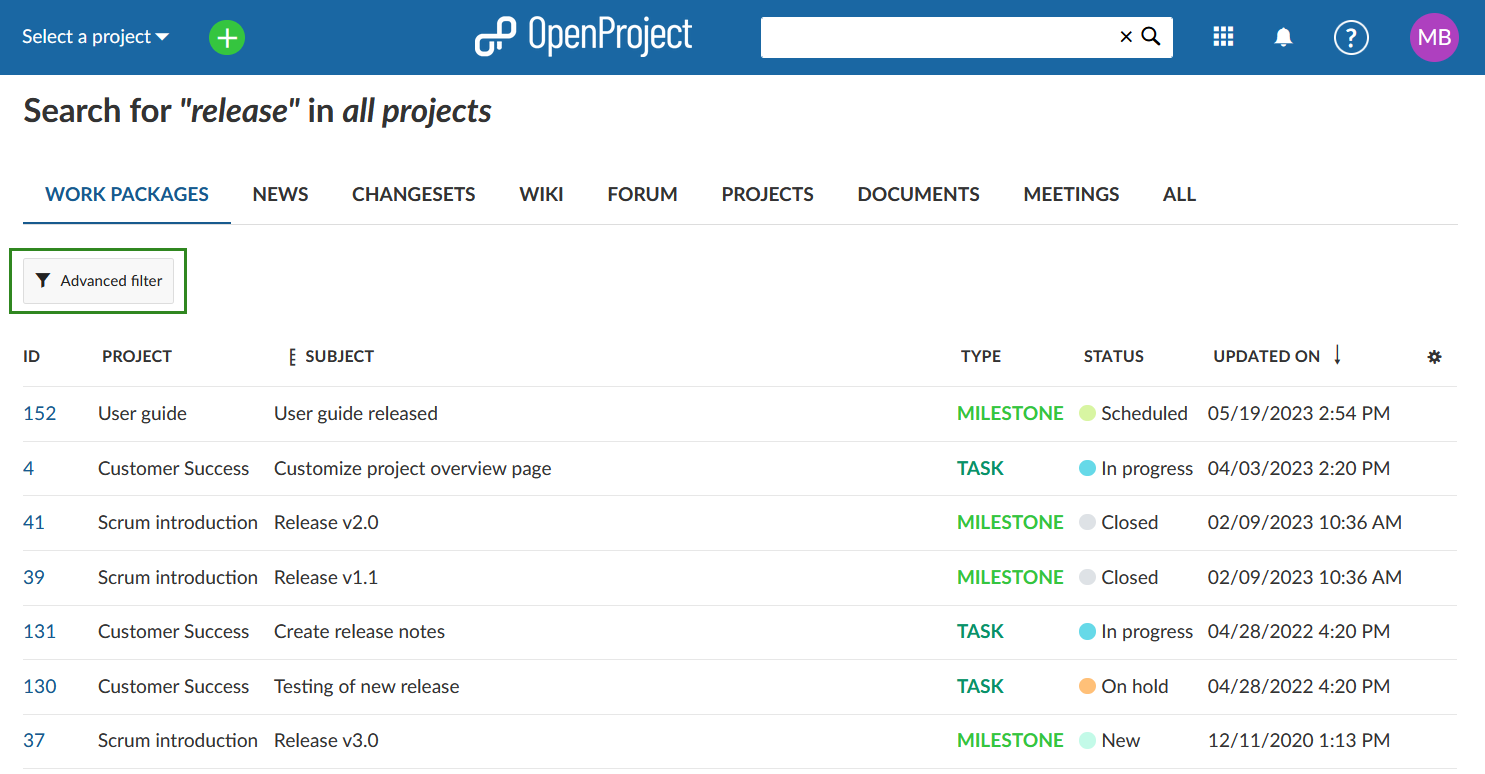
Remarque : il n’est pas possible de trouver du contenu à partir de projets archivés. Vous devrez d’abord les désarchiver sur la page globale d’aperçu des projets.
Recherche en texte complet, y compris les pièces jointes du lot de travaux
La barre de recherche d’Openproject est configurée pour permettre une recherche en texte complet. Cela signifie que vous pouvez rechercher non seulement des en-têtes, mais aussi des descriptions et des textes, comme un texte wiki ou la description d’un lot de travaux.
Le titre et la description d’un lot de travaux peuvent également être trouvés par filtrage par texte. En dehors de la recherche en texte intégral, vous pouvez rechercher des lots de travaux en fonction du nom de leur fichier attaché ou même du contenu d’une pièce jointe.
Lots de travaux récemment consultés
Depuis la version 13.0, en cliquant sur la barre de recherche, vous verrez immédiatement vos derniers lots de travaux consultés, avant même de commencer à taper.